Outlook posta kutunuzdan yanlışlıkla öğe silerseniz, bu öğeyi genellikle kurtarabilirsiniz. Bunun için bakacağınız ilk yer, Silinmiş Öğeler klasörüdür. Öğeyi burada bulamazsanız bakılacak bir sonraki yer, Kurtarılabilen Öğeler klasörüdür. Bu klasöre, Silinmiş Öğeleri Kurtar aracını kullanarak erişebilirsiniz.
Windows için Outlook 2013 veya Outlook 2016 uygulamasında silinmiş bir klasörü mü kurtarmanız gerekiyor? Silinmiş bir klasörü (içindeki tüm iletilerle birlikte) kurtarabilmeniz için, klasörün hala Silinmiş Öğeler klasöründe bulunuyor olması gerekir.Nasıl Yapıldığına Bakın. Kalıcı olarak silinmiş bir klasörü ne yazık ki kurtaramazsınız. Ancak, sildiğiniz klasörden iletileri kurtarmak için bu konu başlığı altındaki adımları kullanabilirsiniz.
Silinmiş e-postaları, randevuları, olayları, kişileri ve görevleri kurtarma
Hala Silinmiş Öğeler klasörünüzde bulunan bir öğeyi kurtarma
-
Outlook‘ta, e-posta klasör listenize gidin ve Silinmiş Öğeler’e tıklayın.
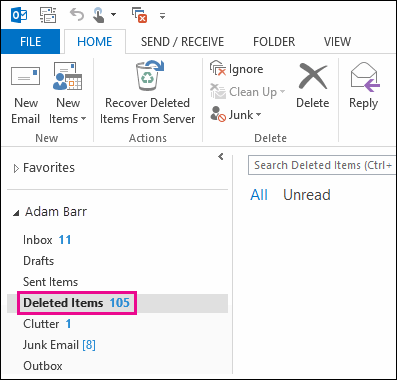
-
İletiyi bulduğunuzda, iletiye sağ tıklayın ve sonra Taşı > Diğer Klasör’e tıklayın.
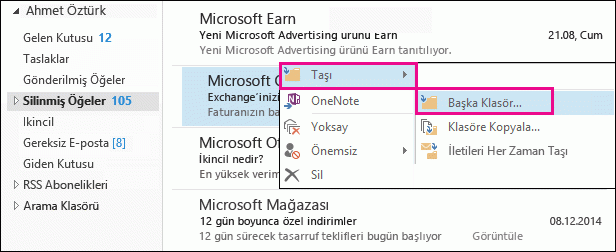
-
İletiyi gelen kutunuza taşımak için Gelen Kutusu’na ve sonra Tamam’a tıklayın.
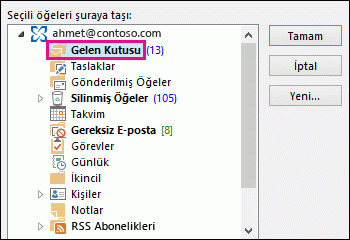
-
Diğer öğe türlerini kurtarmak için aşağıdakilerden birini yapın:
-
Bir takvim öğesini kurtarmak için, öğeye sağ tıklayın ve sonra Taşı > Diğer Klasör > Takvim’e tıklayın.
-
Bir kişiyi kurtarmak için, kişiye sağ tıklayın ve sonra Taşı > Diğer Klasör > Kişiler’e tıklayın. Kişileri kurtarma hakkında daha fazla bilgi için bkz. Outlook'ta silinen kişiyi kurtarma.
-
Bir görevi kurtarmak için, göreve sağ tıklayın ve sonra Taşı > Diğer Klasör > Görevler’e tıklayın.

-
Artık Silinmiş Öğeler klasörünüzde bulunmayan bir öğeyi kurtarma
Bir öğeyi Silinmiş Öğeler klasöründe bulamazsanız bakmanız gereken bir sonraki yer, Kurtarılabilir Öğeler klasörüdür. Bu, gizli bir klasördür ve aşağıdaki işlemlerden birini yaptığınızda öğeler bu klasöre taşınır:
-
Silinmiş Öğeler klasöründen öğe silme
-
Silinmiş Öğeler klasörünü boşaltma
-
Bir öğeyi seçip Shift+Delete tuşlarına basarak kalıcı olarak silin.
Kurtarılabilir Öğeler Klasörü’ndeki öğeleri kurtarmak için, videoyu izleyin veya videonun altındaki adımları uygulayın.
Kurtarılabilir Öğeler klasöründeki öğeler şu şekilde kurtarılır:
-
Outlook‘ta, e-posta klasör listenize gidin ve Silinmiş Öğeler’e tıklayın.
-
Giriş öğesinin seçili olduğundan emin olun ve Silinmiş Öğeleri Sunucudan Kurtar’a tıklayın.
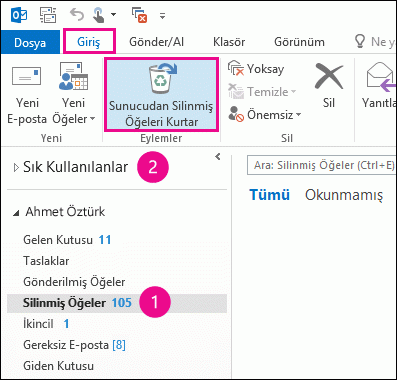
ÖNEMLİ : Silinmiş Öğeleri Sunucudan Kurtar seçeneği griyse veya yoksa:
-
Çevrimdışı modda çalışıyor olabilirsiniz. Çevrimiçi çalışmak için bkz. Çevrimdışı moddan çevrimiçi moda geçme.
-
Exchange hesabı kullanmıyor olabilirsiniz. Kontrol etmek için bkz. Outlook’ta Exchange hesabım olup olmadığını nasıl anlarım? Exchange hesabınız yoksa (örneğin, Outlook‘u IMAP veya POP hesabına bağlanmak için kullanıyorsanız), kalıcı olarak silinen veya Silinmiş Öğeler klasöründen silinen bir öğeyi kurtaramazsınız. Bir IMAP hesabına bağlıysanız, öğeleri Çöp Sepeti klasöründen kurtarabilirsiniz. Nasıl yapıldığını görün: IMAP hesabı kullanırken silinmiş iletileri kurtarma.
-
-
Kurtarmak istediğiniz öğeyi seçin, Seçilen Öğeleri Geri Yükle’ye ve sonra Tamam’a tıklayın.
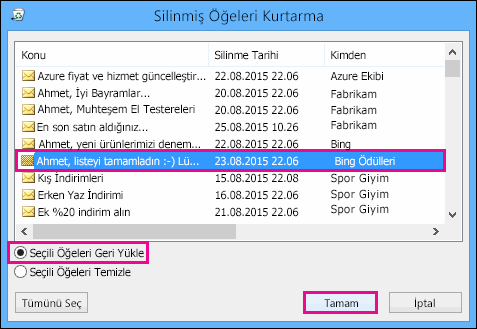
İPUCU : Kurtarılabilir Öğeler klasöründen e-posta iletilerini, kişileri, takvim öğelerini ve görevleri kurtarabilirsiniz.
Kurtarılan öğeler nereye gider? Kurtarılabilir Öğeler klasöründeki öğeleri kurtardığınızda, bu öğeler Silinmiş Öğeler klasörüne taşınır. Bir öğeyi kurtardıktan sonra, bu öğeyi Silinmiş Öğeler klasörünüzde bulabilir ve sonra başka bir klasöre taşıyabilirsiniz. Bir takvim randevusunu, kişiyi veya görevi kurtarırsanız, bunlar da Silinmiş Öğeler klasörüne taşınır. Buradan, bu öğeleri takviminize, kişiler listenize veya görevlerinize geri taşıyabilirsiniz. Kurtarılan öğeleri bulmak için, Silinen Öğeler klasöründe arama yapmanız yeterlidir.
-
Silinmiş Öğeleri Kurtar penceresindeki belirli bir öğeyi bulmanıza yardımcı olması için Konu, Silinme Tarihi veya Kimden sütun başlıklarından birine tıklayarak öğeleri söz konusu sütuna göre sıralayabilirsiniz.
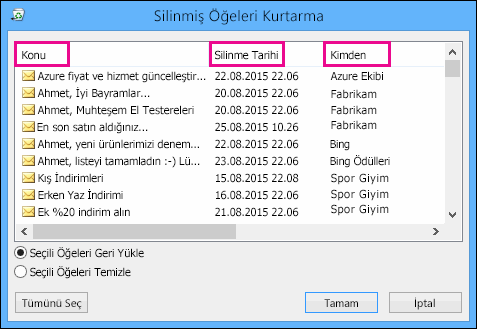
Silinme Tarihi’nin, öğelerin kalıcı olarak silindiği (Shift + Delete tuşları kullanılarak) veya Silinmiş Öğeler klasöründen silindiği tarihi belirttiğini unutmayın.
-
Hepsi aynı tarihe sahip olacağından, kalıcı olarak silinen (Shift + Delete tuşları kullanılarak) bir klasördeki iletileri Silinme Tarihi sütununa göre sıralayarak bulabilirsiniz.
-
Kurtarılabilir Öğeler klasöründeki tüm öğeler (kişiler, takvim öğeleri ve görevler dahil) bir zarfa benzeyen simgeyle temsil edilir.
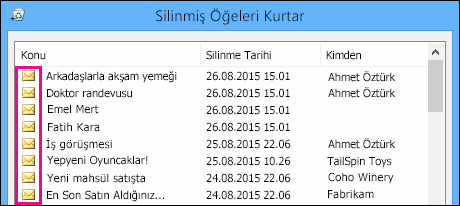
-
Kurtarılabilir Öğeler klasöründe çok fazla öğeniz varsa, aradığınızı bulmanız zor olabilir. Birkaç ipucu:
-
Bir kişiyi arıyorsanız, Konu sütununa göre sıralayarak kişinin adını arayın. Ayrıca, kişilerde Kimden alanı olmadığından, Kimden sütununa göre sıralayarak boş girişleri arayabilirsiniz.
-
Bir takvim randevusu veya görev arıyorsanız, Kimden sütununa göre sıralayın ve kendi adınızı arayın.
-
-
Birden fazla öğeyi kurtarmak için, Seçili Öğeleri Geri Yükle’ye tıklayın ve her bir öğeye tıklarken CTRL tuşuna basın. Ayrıca, birbirini izleyen birden çok öğeyi kurtarmak için, ilk öğeye tıklayıp Shift tuşunu basılı tutarak kurtarmak istediğiniz son öğeye tıklayabilirsiniz.
-
Yöneticiniz, Kurtarılabilir Öğeler klasöründeki öğelerin ne kadar süreyle kurtarılabilir durumda olacağını belirtmiş olabilir. Örneğin, Silinmiş Öğeler klasörünüzde 30 gün süreyle kaldıktan sonra her şeyi silen bir ilke, Kurtarılabilir Öğeler klasörünüzdeki öğeleri kurtarabilmeniz için 14 gün ek süre veren başka bir ilke olabilir. Bu 14 günlük süreden sonra, yöneticiniz öğeyi yine de kurtarabilir. Bir öğeyi Kurtarılabilir Öğeler klasöründe bulamıyorsanız, yöneticinizden bu öğeyi kurtarmasını isteyin. Yöneticinizi adım adım yönergeler içeren bu konuya yönlendirebilirsiniz: Kullanıcının e-posta kutusundaki silinmiş öğeleri kurtarma - Yönetici Yardımı.
Siz veya yöneticiniz Kurtarılabilir Öğeler klasöründe bir öğeyi bulamazsa, bu öğe büyük olasılıkla posta kutunuzdan kalıcı olarak silinmiştir ve kurtarılamaz.